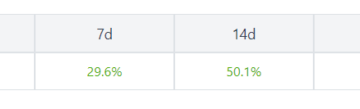எடிட்டர் மதிப்பீடுகள்: பயனர் மதிப்பீடுகள்:[மொத்தம்: 1 சராசரி: 5] @media(min-width: 500px) { } @media(min-width: 800px) { }
Adobe Express இன் ஒரு புதிய பதிப்பு தொடங்கப்பட்டது, இருப்பினும் இது இன்னும் பீட்டா கட்டத்தில் உள்ளது. இது உங்களுக்கு உங்கள் வீடியோவின் ஒவ்வொரு சட்டகத்தின் மீதும் மேலும் மேம்படுத்தப்பட்ட மற்றும் சிறந்த கட்டுப்பாட்டை வழங்குகிறது அத்துடன் ஆடியோ பிளேபேக்கின் மீதான கூடுதல் கட்டுப்பாட்டையும் வழங்குகிறது. இது தவிர, புதிய பதிப்பில் AI-இயங்கும் இமேஜ் எடிட்டர் உள்ளது, இது உங்கள் வீடியோக்களில் படங்களைச் சேர்க்கப் பயன்படுகிறது.
இந்தக் கட்டுரையில், அடோப் எக்ஸ்பிரஸைப் பயன்படுத்துவதற்கான அடிப்படை படிகள்
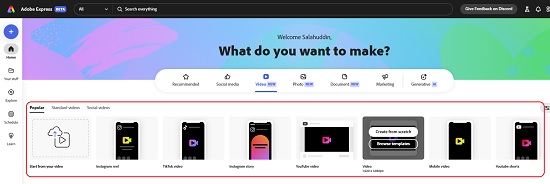
1. அடோப் எக்ஸ்பிரஸின் புதிய பதிப்பிற்குச் செல்ல இந்த இணைப்பை கிளிக் செய்து இலவச கணக்கிற்குப் பதிவு செய்யவும்.
2. புதிய வீடியோவை உருவாக்க,’வீடியோ (புதிய)’என்பதைக் கிளிக் செய்து, சமூக ஊடக பாணியிலான வீடியோ டெம்ப்ளேட்களில் ஏதேனும் ஒன்றைத் தேர்ந்தெடுக்கவும். மாற்றாக, நீங்கள் பொதுவான வீடியோ டெம்ப்ளேட்டிலிருந்து தொடங்கலாம்.
3. டெம்ப்ளேட்டின் மீது உங்கள் சுட்டியை வைத்து,’புதிதாகத் தொடங்கு’என்பதைக் கிளிக் செய்யவும். இது உங்களை புதிய வீடியோ எடிட்டருக்கு அழைத்துச் செல்லும்.
4. வீடியோ டைம்லைன் திரையின் அடிப்பகுதியில் 5 வினாடிகள் இயல்புநிலையுடன் கிடைக்கும். உங்கள் தேவைகளுக்கு ஏற்ப காட்சியின் நீளத்தை துல்லியமாக சரிசெய்ய, காலவரிசையில் கைப்பிடியை இழுக்கலாம்.
5. எந்த மீடியாவையும் (புகைப்படம், வீடியோ, ஆடியோ) சேர்க்க, செங்குத்து கருவிப்பட்டியில் உள்ள ‘மீடியா’ பொத்தானைக் கிளிக் செய்து, அந்தந்த மீடியாவைச் செருக பேனலின் மேல் மூன்று தாவல்கள் இருப்பதைக் கவனிக்கவும்.
6.’புகைப்படங்கள்’தாவலைக் கிளிக் செய்து, உங்கள் கணினியிலிருந்து பதிவேற்றுவதன் மூலம் சட்டத்தில் படங்களைச் சேர்க்க நீங்கள் தேர்வு செய்யலாம். மாற்றாக, Adobe Express வழங்கிய இலவசப் படங்களையும் நீங்கள் தேடலாம்.
7. ஒரு புதிய டெக்ஸ்ட் டு இமேஜ் அம்சமும் உள்ளது, அதை நீங்கள் எளிய இயற்கை மொழி உரைத் தூண்டுதல்களைப் பயன்படுத்தி உருவாக்க விரும்பும் படத்தை விவரிப்பதன் மூலம் பயன்படுத்தலாம்.’Text to Image’என்பதைக் கிளிக் செய்து, அதன் அளவைத் தேர்வுசெய்து, எளிமையான ஆங்கில மொழியைப் பயன்படுத்தி உங்களுக்குத் தேவையான படத்தை விவரிக்கவும், உள்ளடக்க வகை மற்றும் பாணியைத் தேர்ந்தெடுத்து,’உருவாக்கு’என்பதைக் கிளிக் செய்யவும்.
8. அடோப் எக்ஸ்பிரஸ் கேன்வாஸில் படத்தையும், இடது பக்க பேனலில் கூடுதல் பட மாறுபாடுகளையும் உருவாக்கும் வரை சிறிது நேரம் காத்திருக்கவும். கூடுதல் படங்களை உருவாக்க விரும்பினால், ‘மேலும் ஏற்று’ என்பதைக் கிளிக் செய்யலாம்.
9. ஃபிரேமில் சேர்க்க, முடிவுகள் பேனலில் உள்ள படங்களைக் கிளிக் செய்யவும். உங்கள் தேவைக்கேற்ப அதன் அளவு, நோக்குநிலை மற்றும் பலவற்றை மாற்ற, மூலைகளில் உள்ள படக் கைப்பிடிகளைப் பயன்படுத்தலாம்.
10. அடுத்து, படத்தில் உரையைச் சேர்க்க, கருவிப்பட்டியில் உள்ள ‘உரை’ பொத்தானைக் கிளிக் செய்து, காட்சியில் நீங்கள் சேர்க்க விரும்பும் உரையைத் தட்டச்சு செய்யவும். அடோப் எக்ஸ்பிரஸ் சில கூடுதல் எழுத்துரு மற்றும் உரை நடைகளை வழங்குவதை நீங்கள் காண்பீர்கள், நீங்கள் விரும்பியதை கிளிக் செய்வதன் மூலம் பயன்படுத்தலாம்.
11. இடதுபுறத்தில் உள்ள டெக்ஸ்ட் பேனலைப் பயன்படுத்தி எழுத்துரு நடை/அளவு, அளவு, நோக்குநிலை, உரையின் தளவமைப்பு மற்றும் பலவற்றை எளிதாக மாற்றலாம். நீங்கள் நிறம், ஒளிபுகாநிலை போன்றவற்றை உள்ளமைக்கலாம், அத்துடன் உரை விளைவுகள், நிழல்கள், அனிமேஷன்கள் மற்றும் பலவற்றைச் சேர்க்கலாம்.
12. கூடுதல் சட்டகம் அல்லது காட்சியைச் சேர்க்க, காலவரிசையில் உள்ள ‘காட்சியைச் சேர்’ பொத்தானைக் கிளிக் செய்து, மேலே விவரிக்கப்பட்ட அதே படிகளை மீண்டும் செய்யவும். முன்பு கூறியது போல், உங்கள் சாதனத்திலிருந்து மீடியாவைப் பதிவேற்றலாம் அல்லது இலவச சேகரிப்பில் அவற்றைத் தேடலாம். வீடியோவின் டைம்லைனில் உள்ள கைப்பிடிகளை இழுப்பதன் மூலம் ஒவ்வொரு பிரேம் அல்லது காட்சியின் கால அளவையும் சரிசெய்யவும்.
13. வீடியோவில் பின்னணி ஆடியோவைச் சேர்க்க விரும்பினால், கருவிப்பட்டியில் உள்ள ‘மீடியா’ பொத்தானைக் கிளிக் செய்து, ‘ஆடியோ’ தாவலைத் தேர்ந்தெடுக்கவும். ஆடியோ பேனலை கீழே உருட்டி, நீங்கள் செருக விரும்பும் எந்த ஆடியோவையும் கிளிக் செய்யவும். Adobe Express உங்கள் கணினியிலிருந்து ஆடியோ கோப்பைப் பதிவேற்றவும் அல்லது உங்கள் மைக்ரோஃபோனைப் பயன்படுத்தி புதிய குரல் பதிவை பதிவு செய்யவும் அனுமதிக்கிறது.
14. ஆடியோ செருகப்பட்டதும், தேவைக்கேற்ப ஆடியோவை டிரிம் செய்ய அதன் கைப்பிடிகளை இழுக்கலாம்.
15. பிரேம்கள், விளக்கப்படங்கள், மேலடுக்குகள், இழைமங்கள் போன்ற உங்கள் வீடியோக்களில் மேலும் சில ஆக்கப்பூர்வமான விஷயங்களைச் சேர்க்க, கருவிப்பட்டியில் உள்ள ‘Elements’ ஐகானைக் கிளிக் செய்யலாம்.
16. இறுதியாக, உங்கள் வீடியோ திருப்திகரமாக இருக்கும்போது மேல் வலதுபுறத்தில் உள்ள ‘பதிவிறக்கு’ பொத்தானைக் கிளிக் செய்து, தீர்மானத்தைத் தேர்ந்தெடுத்து உங்கள் கணினியில் பதிவிறக்கவும். நீங்கள் ‘பகிர்வு’ பொத்தானைக் கிளிக் செய்து, வீடியோவின் இணைய இணைப்பை நகலெடுத்து, நீங்கள் விரும்பும் யாருடனும் பகிர்ந்து கொள்ளலாம்.
17. அடோப் எக்ஸ்பிரஸின் பீட்டா பதிப்பு இந்தக் கட்டுரையை எழுதும் போது சமூக ஊடக தளங்களில் வீடியோக்களைப் பகிர்வதை ஆதரிக்கவில்லை, ஆனால் திறன் விரைவில் அறிமுகப்படுத்தப்படும்.
இந்த இணைப்பு அடோப் எக்ஸ்பிரஸ் டுடோரியல்களை அணுகவும் மேலும் அறியவும் உங்கள் திறமைகளை மேம்படுத்தவும்.
Closing Comments:
அடோப் எக்ஸ்பிரஸ் தொழில்முறை தரமான மீடியாவை விரைவாகவும் எளிதாகவும் உருவாக்குவதற்கான சிறந்த கருவியாகும். Adobe ஆல் இயக்கப்படும் புதிதாக அறிமுகப்படுத்தப்பட்ட ஜெனரேட்டிவ் AI கருவிகள், உரைத் தூண்டுதல்களைப் பயன்படுத்தி படங்களை உருவாக்குவதையும் உங்கள் வீடியோவில் அவற்றைப் பயன்படுத்துவதையும் மிகவும் எளிதாக்குகிறது. உங்களுக்கு ஊக்கமளிக்கும் வகையில், Adobe Express பல தொழில்ரீதியாக வடிவமைக்கப்பட்ட டெம்ப்ளேட்கள் மற்றும் ஸ்டாக் வீடியோக்கள், புகைப்படங்கள் மற்றும் இசையை வழங்கியுள்ளது.
தொடர்ந்து பீட்டா பதிப்பை முயற்சித்துப் பார்த்து, நீங்கள் என்ன நினைக்கிறீர்கள் என்பதை எங்களுக்குத் தெரிவிக்கவும். புதிய Adobe Express க்கு செல்ல இங்கே கிளிக் செய்யவும்.